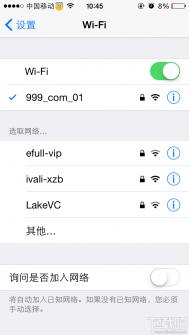8步快速设置无线网络:
1、在Windows XP系统桌面上,依次单击开始/设置/控制面板命令,打开控制面板窗口,在其中双击网络图标,打开网络连接界面;
2、在这个界面中,用鼠标右键单击无线网络连接图标,从随后打开的快捷菜单中,执行属性命令,这样系统就会自动显示无线网络连接属性设置对话框;
3、在这里,大家可以用鼠标选中无线网络配置标签,并在随后弹出的标签页面中,用鼠标选中用Windows来配置我的无线网络配置复选项,这样就能启用自动无线网络配置功能;
(本文来源于图老师网站,更多请访问http://m.tulaoshi.com/diannaorumen/)4、接着用鼠标单击这里的高级按钮,打开一个高级设置对话框,并在这个对话框中选中仅计算机到计算机(特定)选项,从而实现计算机与计算机之间的相互连接;
5、要是大家希望能直接连接到计算机中,又希望保留连接到接入点的话,就可以用鼠标选择任何可用的网络(首选访问点)选项;
6、在首选访问点无线网络时,要是发现有可用网络的话,系统一般会首先尝试连接到访问点无线网络;要是当前系统中的访问点网络不能用的话,那么系统就会自动尝试连接到对等无线网络;
7、比方说,要是工作时在访问点无线网络中使用笔记本电脑,再将笔记本电脑移动到另外一个计算机到计算机网络中使用时,那么自动无线网络配置功能将会自动根据需要,来更改无线网络参数设置,大家可以在不需要作任何修改的情况下就能直接连接到家庭网络;
(本文来源于图老师网站,更多请访问http://m.tulaoshi.com/diannaorumen/)8、完成上面的设置后,再用鼠标依次单击关闭按钮退出设置界面,并单击确定按钮完成无线局域网的无线连接设置工作,要是参数设置正确的话,系统会自动出现无线网络连接已经成功的提示。